Reklama
 Po malej výzve môže ktorýkoľvek 5-ročný používateľ ovládať najnovší hardvér spoločnosti Apple, iPad. Technológia dotykovej obrazovky doslova uľahčuje ťuknutie na aplikáciu a spustenie prezerania médií, písania textu alebo navigácie na webe.
Po malej výzve môže ktorýkoľvek 5-ročný používateľ ovládať najnovší hardvér spoločnosti Apple, iPad. Technológia dotykovej obrazovky doslova uľahčuje ťuknutie na aplikáciu a spustenie prezerania médií, písania textu alebo navigácie na webe.
Pod kapotou iPadu sú nastavenia, ktoré nemusia byť pre nových používateľov také zrejmé. Ak ste skúseným používateľom zariadenia iPod touch alebo iPhone, tento článok o nastavení zariadenia Apple iPad nemusí byť pre vás veľmi užitočný.
Ale ak ste novým v mobilných zariadeniach spoločnosti Apple - možno nedávnym vlastníkom iPadu -, musíte sa oboznámiť s rôznymi nastaveniami predvolieb pre iPad. Toto je časť jednej z dvoch častí o systémových preferenciách (Poznámka: nastavenia tu popísané sú založené na verzii iPad pre Wi-Fi, nie na verzii iPad 3G.)
Všeobecné nastavenia
Začnime všeobecnými nastaveniami. Klikni na nastavenie na domovskej stránke iPadu. Predvolené nastavenia pre váš iPad sú zvyčajne v poriadku, ale niektoré nastavenia, ktoré by ste mohli potrebovať alebo budete musieť zmeniť v závislosti od toho, ako zariadenie používate. Niektoré z týchto informácií sú založené na úradníkoch
Príručka používateľa iPadu (PDF), ako aj moje vlastné odporúčania skúseného používateľa iPhone a iPad. Sprievodca PDF je vynikajúci, ale nie vždy obsahuje užitočné snímky obrazovky.
1. o
Kliknutím na o vám poskytne všeobecný prehľad o obsahu vášho iPadu vrátane počtu skladieb, videí, fotografií a aplikácií, ktoré ste nainštalovali. Pripomína vám to kapacitu pamäte vášho iPadu a množstvo, ktoré máte k dispozícii.
Zoznam, ako vidíte, obsahuje aj číslo modelu a sériové číslo, ktoré by ste mali skopírovať a uchovať si časť svojich záznamov len v prípade, že sa zariadenie niekedy stratí alebo odcudzí.
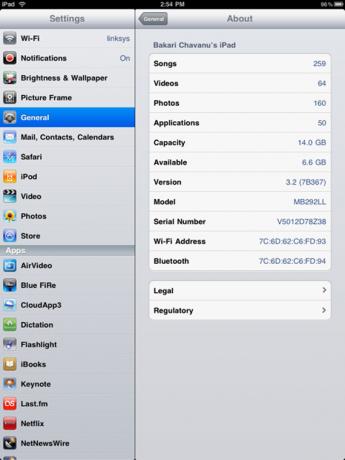
2. zvuky
Tieto predvoľby sa vzťahujú na zvuky, ktoré počujete, keď napríklad príde alebo pošle nová správa. Ak vás tieto zvuky pri rôznych funkciách signalizujú chybami, jednoducho na ne kliknite. Pri písaní sa mi zvyčajne páči kliknutie na klávesnici, ale na nové e-mailové upozornenia a upozornenia v kalendári nemusím počuť zvukový signál. Vaše preferencie a potreby sa môžu líšiť.
3. sieť
Keď iPad prvýkrát zapnete, ak je k dispozícii bezplatná sieť Wi-Fi, zariadenie sa automaticky pokúsi pripojiť k sieti. Tu by ste šli, ak by ste sa chceli pripojiť k sieti Wi-Fi ručne. VPN znamená Virtuálna súkromná sieť Aká je definícia virtuálnej súkromnej sieteVirtuálne súkromné siete sú dnes dôležitejšie ako kedykoľvek predtým. Ale viete, čo to je? Toto je potrebné vedieť. Čítaj viac , ktorý sa používa v podnikoch a organizáciách „na bezpečnú komunikáciu informácií prostredníctvom neverejnej siete“. vy možno budete musieť požiadať správcu siete o nastavenia, ktoré potrebujete nakonfigurovať pre sieť VPN (pozri Príručku pre iPad pre Informácie).
4. bluetooth
Ak máte bluetooth Čo je to Bluetooth? 10 bežných otázok, kladených a zodpovedanýchČo je to Bluetooth a ako to funguje? Pozrime sa na Bluetooth, prečo je tak užitočný a ako ho používať. Čítaj viac ako sú slúchadlá, reproduktory alebo klávesnica Bluetooth, môžete zapnúť rozhranie Bluetooth, aby bolo možné tieto zariadenia vyhľadať.

5. Služby určovania polohy
Služby určovania polohy sa používajú v aplikáciách Mapy a polohy vášho iPadu na určenie vašej približnej polohy, keď je váš iPad zapnutý a Wi-Fi je zapnuté. IPad Wi-Fi + 3G používa na určenie vašej polohy mobilné siete a GPS. Neubližuje mi to, aby to bolo povolené.
6. Automatické zamknutie
Toto nastavenie automaticky uzavrie a uzamkne váš iPad po určenom časovom období. Predĺženie času často zníži nabitie batérie, takže by ste ju pravdepodobne mali nechať predvolenú.
7. Prístupový kód zámok
Toto nastavenie použite, ak na odblokovanie iPadu používate určený prístupový kód. Ak veľa cestujete, možno budete chcieť použiť toto nastavenie pre prípad, že bude váš iPad niekedy stratený alebo ukradnutý. Ďalšie nastavenia vymažú údaje z vášho iPadu po určitom časovom období.
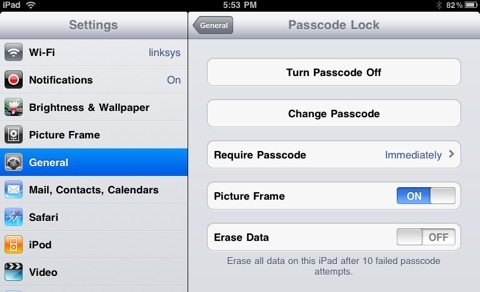
8. obmedzenia
Ak máte deti a chcete ich obmedziť v používaní prehliadača Safari, inštalácie aplikácií, prezerania explicitných videí a televíznych relácií atď. potom budete chcieť skontrolovať nastavenia pre túto oblasť.

9. Domov
Táto šikovná preferencia pre rýchlu navigáciu na internet Domov, Vyhľadávanie alebo iPod stránku vášho iPadu. Keď dvakrát kliknete na ikonu Domov, prejdete na vybraté preferencie. Jediným kliknutím na ikonu Domov tlačidlo sa dostanete na Domov na stránke, takže nevidím dôvod, prečo je potrebné použiť toto nastavenie pre domovskú stránku.

10. Dátum Čas
Predvolené nastavenia pre informácie o dátume a čase v stavovom riadku v hornej časti obrazovky budú pravdepodobne bude v poriadku, ale toto nastavenie by ste zmenili, ak cestujete do rôznych časových pásiem alebo krajiny.
11. klávesnica
Tieto nastavenia sa týkajú toho, čo sa stane, keď napíšete vstavaný softvér klávesnice alebo externú klávesnicu. Odporúčam povoliť všetky tieto funkcie, aby vám pomohli rýchlejšie písať na iPade. Automatické opravy opravujú bežné pravopisné chyby; Automatická kapitalizácia kapitalizuje prvé slovo každej novej vety, ktorú píšete (pokiaľ je pred novou periódou obdobie) veta.) Dvojité kliknutie na kláves Shift na klávesnici uzamkne kláves Caps a všetky písmená, ktoré napíšete, budú v veľké písmená. Skratka „“ umožňuje dvojitým klepnutím na medzerník zadať bodku a medzeru, keď píšete. Nie je dôvod to vypínať.


12. medzinárodný
Predvolené hodnoty pre tieto nastavenia sú založené na krajine, v ktorej ste iPad zakúpili, takže ich zvyčajne nemusíte meniť. Tu však môžete zmeniť nastavenia rôznych jazykov a logistických informácií.
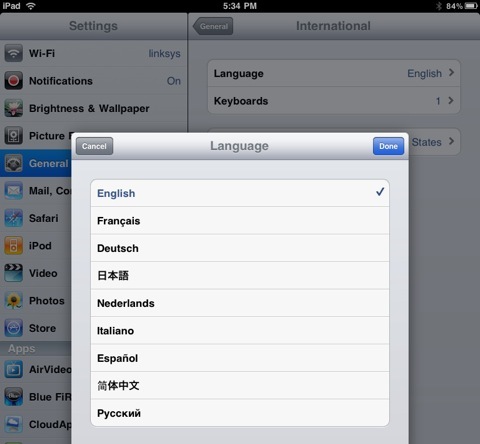
13. prístupnosť
Tieto nastavenia sú určené najmä pre zrakovo postihnutých používateľov alebo pre hluchých, nedoslýchavých ľudí alebo s telesným postihnutím alebo poruchou učenia.
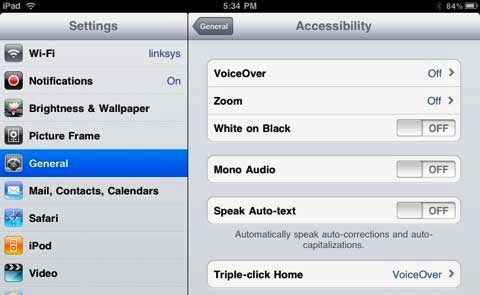
14. Percento batérie
Toto nastavenie zobrazuje percento nabitia batérie vedľa ikony batérie v pravom hornom rohu. Nevidím dôvod na jeho vypnutie.
15. Reset
Nakoniec, ak sa z nejakého dôvodu potrebujete alebo sa chcete vrátiť k prvým predvoleným nastaveniam iPadu, je to miesto, kde to môžete urobiť. Ak sa napríklad rozhodnete predať svoj iPad, budete chcieť obnoviť všetky nastavenia a vymazať obsah pre nového vlastníka.
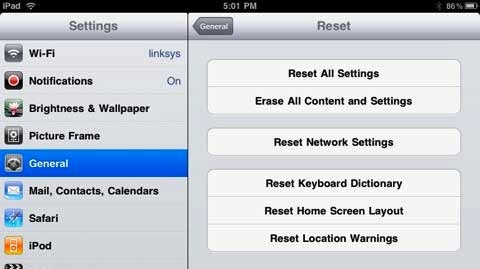
Toto je všeobecné nastavenie. Ak ste skúseným používateľom zariadení iPhone / iPod touch alebo vlastníkom iPadu, dajte nám vedieť, aké nastavenia používate v tejto oblasti.
Bakari je spisovateľ a fotograf na voľnej nohe. Je to dlhoročný užívateľ Macu, fanúšik jazzovej hudby a muž rodiny.
